WinRAR压缩软件怎么加密压缩文件 WinRAR加密压缩文件教程
WinRAR压缩软件是可以给压缩文件进行加密的,那么究竟是怎么操作的呢?下面本站就为大家带来了WinRAR加密压缩文件教程哦,大家一起来看看吧。
第一步:单击鼠标右键在桌面,选择新建一个文本文档作为测试用。
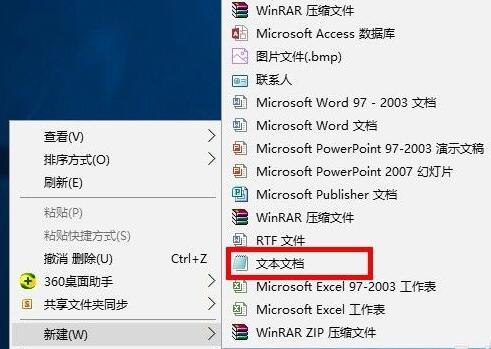
第二步:新建完文本文档,将其名字命名为“加密压缩文件测试”。
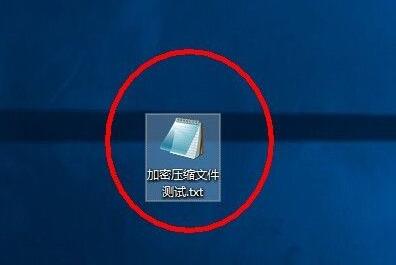
第三步:单击鼠标右键在文件处,选择“添加到压缩文件”,这里千万不要选错了,选成直接压缩的话就不能加密码了。
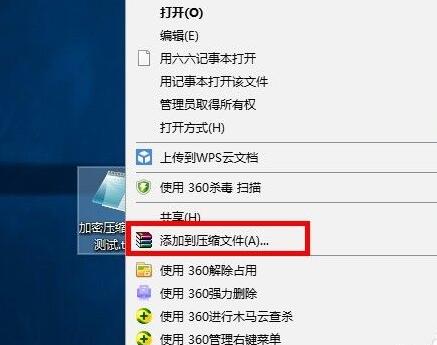
第四步:这里可以看到我们在压缩过程中可以选择要压缩完文件的格式,这里默认就好,看右边有个“设置密码”的选项,我们点进去。
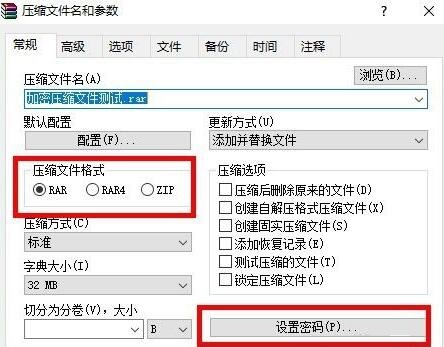
第五步:需要输入一个密码进行加密,这里请输入一个您能记得住的密码,点击确定。
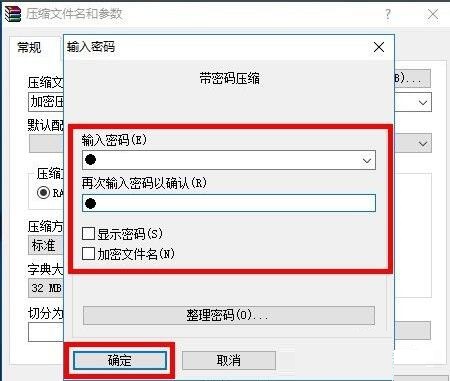
第六步:加密完成后,直接点击确定文件就开始压缩了,压缩完成后,如果我们需要加压的时候,压缩文件就会弹出窗口提示我们先输入密码,这样就完成加密了。
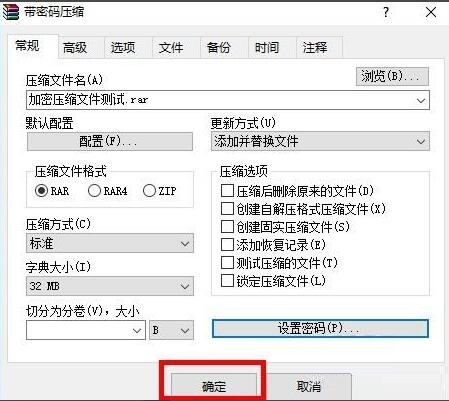
以上就是本站带来的WinRAR加密压缩文件教程,大家一起来看看吧。
© 版权声明
文章版权归作者所有,未经允许请勿转载。
